AAC转为MP3哪个方法简单?分享六个详细且快捷的转换方法
在数字音频处理中,转换AAC至MP3格式是一项常见操作,这样做可以让音频文件在更多设备或软件上顺利播放。那么,AAC转为MP3哪个方法简单呢?请不要过于担心,下面就来分享六个详细且快捷的转换方法,一起来看下吧。

一、了解格式优劣
AAC格式具有独特优势,即便在相同的比特率条件下,也能呈现更佳的音质效果。相较之下,MP3格式是应用最广泛的音频格式之一。有些设备可能仅兼容MP3格式。因此,在这些设备上,AAC文件可能无法正常播放。若要在这些设备上播放特定的AAC音频,我们便需要进行格式转换。比如在一些老式的MP3播放器或车载音响上。另外,调整文件编码,即修改文件的编码方式。这个过程看似复杂,但只要掌握了正确的方法,其实并不困难。比如说,当我们对音频有不同的使用需求时,进行格式转换就显得尤为重要。

二、使用在线平台
其次,想要做好格式转换的操作,转换工具操作简便、速度快。例如:i转音频或者izaudio等,其界面设计简洁明了。用户只需上传AAC格式的文件,挑选MP3格式再输入接收转换后文件的邮箱地址,即可完成转换。然而,网络速度的快慢会直接影响到转换的速度,网络较慢时,转换过程可能会变得漫长。不过,它可能对文件大小有限制。如果文件是AAC格式且体积过大,转换就无法完成。
具体转换操作:
步骤1:首先,您可以在电脑或者手机默认的浏览器中,找到“i转音频”或者“izaudio”等平台。紧接着,需要找到自己所需要的具体功能,因为是需要将AAC转为MP3格式,也就是找到“其它格式转MP3”下拉菜单中的“AAC转MP3”的具体选项。此外,i转音频在线网页还支持WAV、FLAC、OGG等常见格式转为MP3,您也可以根据实情手动选择。
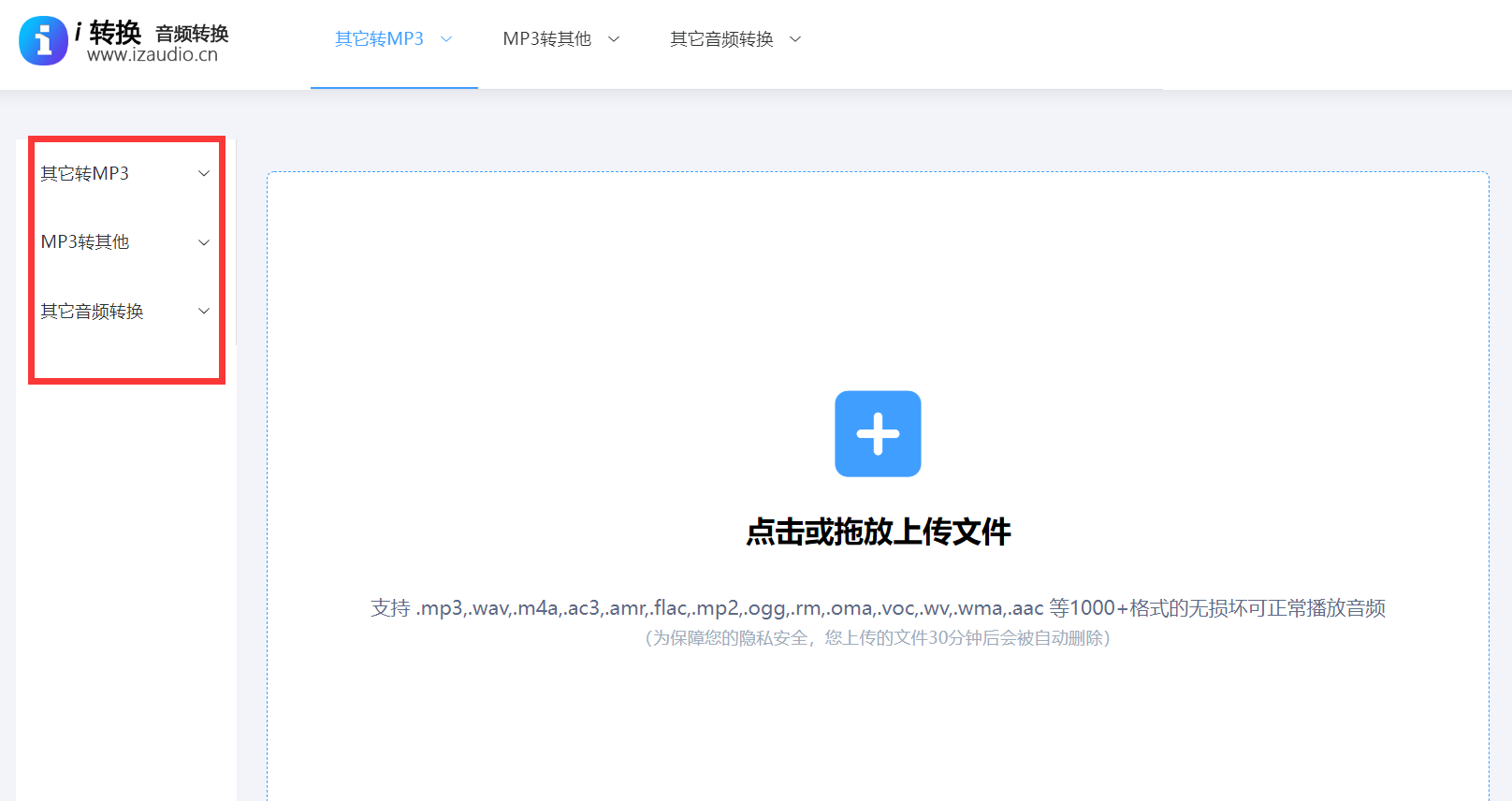
步骤2:然后,将需要转换ACC音频添加到软件,并在软件右侧的格式下拉框中将转换后的音频格式设置为“MP3”。然后设置输出目录文件夹,作为转换后MP3文件的保存路径。最后,点击“开始转换”按钮,启动软件的转换程序。转换完成后,软件会自动弹出输出文件夹,并让用户直接查看已经成功转换为MP3格式的文件。
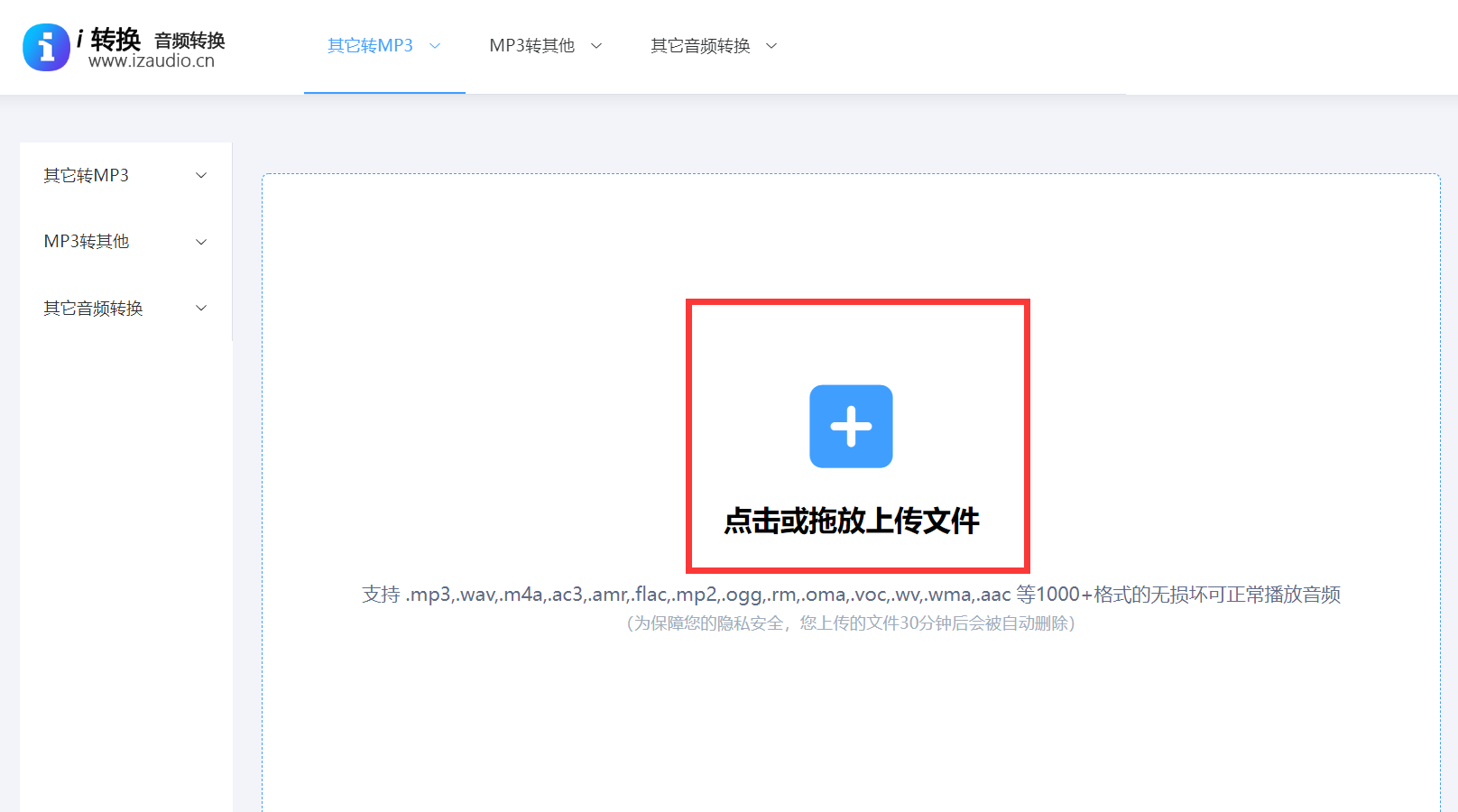
三、选择编辑程序
另外,Adobe Audition是一款专用的音频处理工具。使用它打开AAC文件后,可以在导出设置中方便地挑选MP3格式进行转换。然而,这款软件体积较大,结构复杂,对初学者来说可能不太友好。相对而言,Audacity的操作更为简便。这款软件是开源且免费的。用户可以导入AAC文件,然后选择将其导出为MP3格式,同时还可以对相关参数进行设置。不过,有时在不同的操作系统上使用可能会遇到兼容性的挑战。
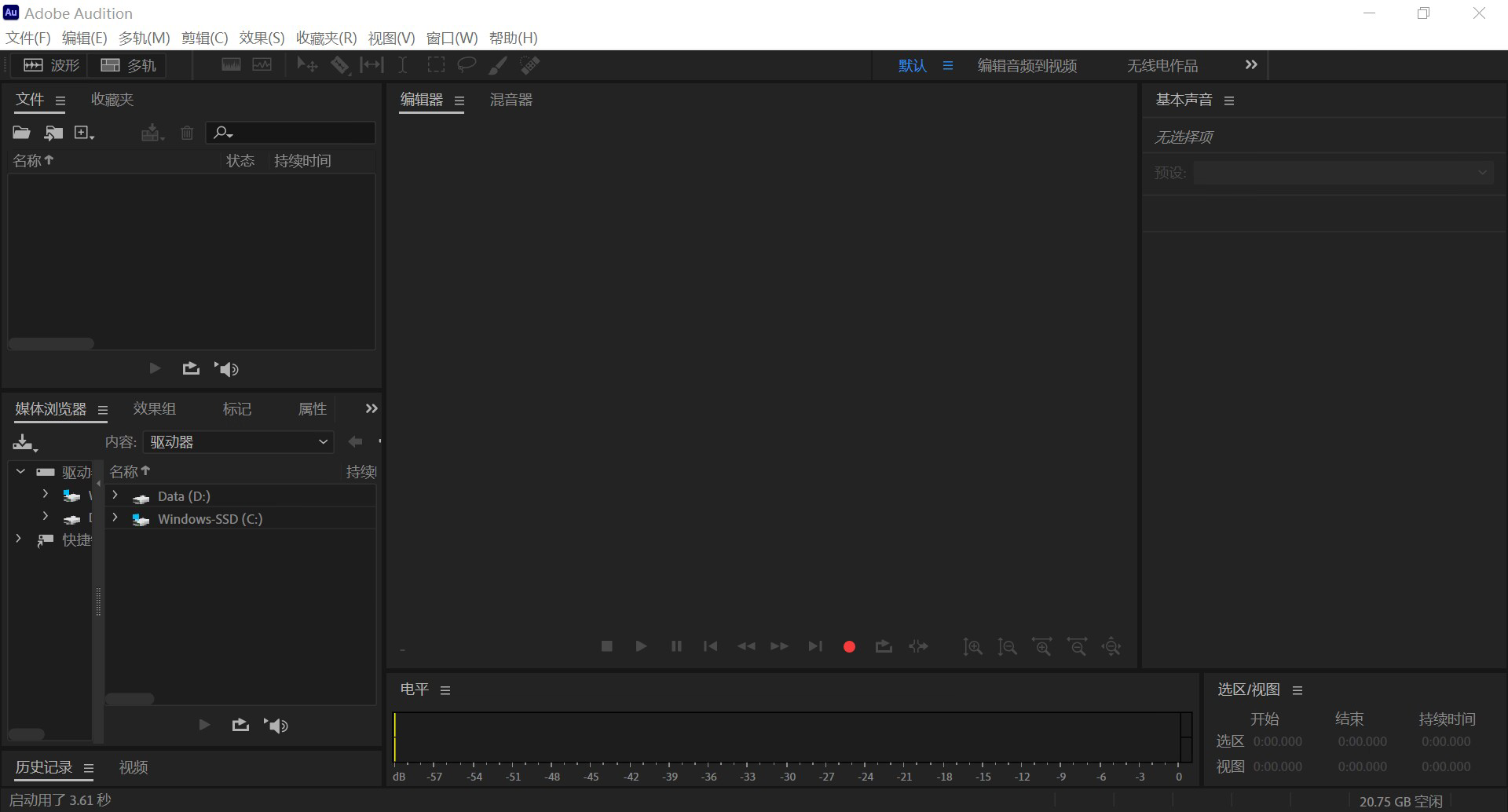
四、尝试格式工厂
此外,针对音频格式转换的操作,格式工厂内置功能也是比较全面的。将AAC文件导入软件,便能迅速定位到MP3转换功能。软件支持大批量转换,对于需要处理多个文件的人来说非常方便。不过,使用过程中可能会遇到广告弹窗。如果不留意,可能会误装一些不需要的软件。而在转换环节,它允许设定输出文件的路径。我们可以根据自身需求随意挑选,这样的设计大大便利了文件的管理工作。

五、使用命令行工具
当然了,现在FFmpeg是一款基于命令行的工具。用户只需掌握一些基本命令即可实现格式的转换。它允许用户精细调整转换过程中的各项长时间参数。然而,对于普通用户来说,命令行的操作较为复杂。比如,如果命令输入有误,转换过程可能就无法顺利完成。另外学习基本指令,例如调整音频编码率,可以完成AAC至MP3的高品质转换。这种方式适合具备一定技术背景的音频工作者。
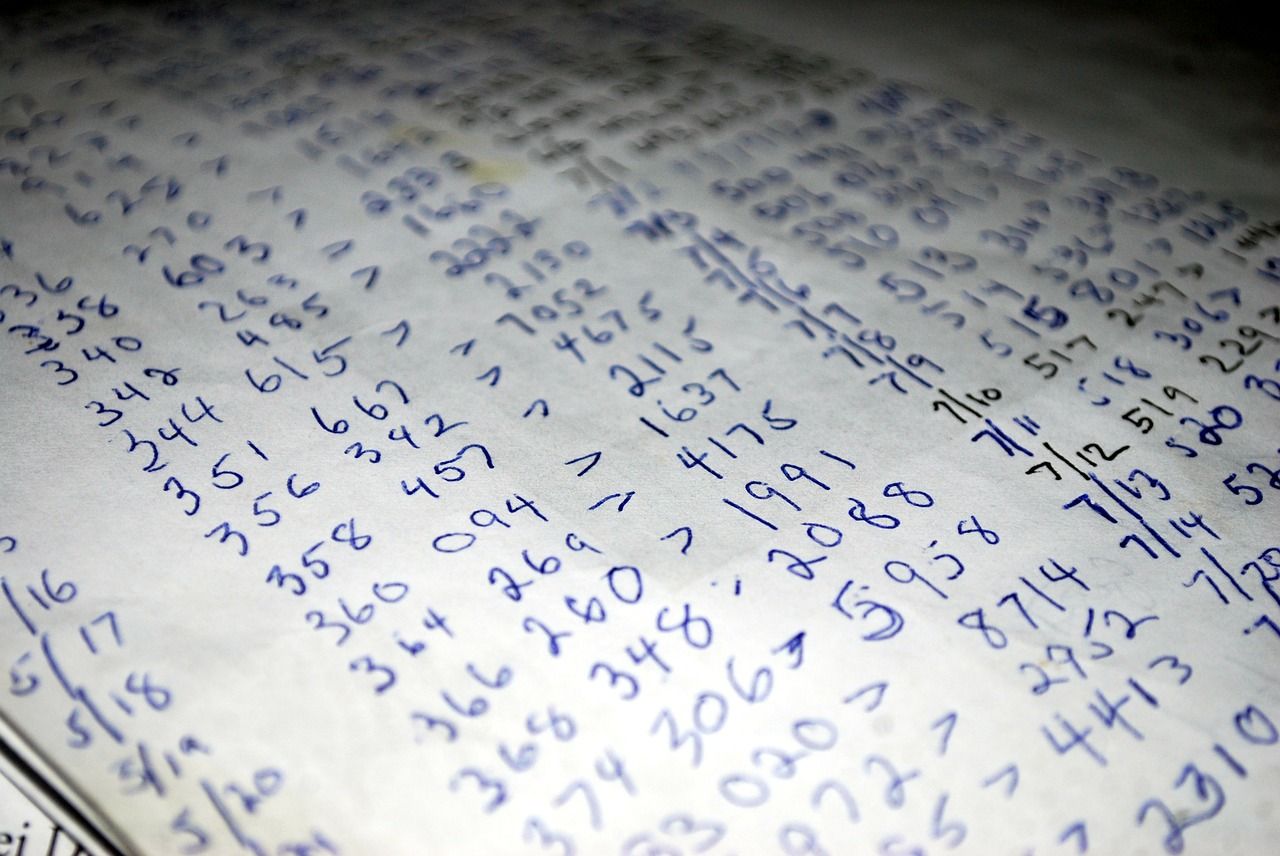
六、借助手机应用
除了上面分享的五个方法以外,手机上安装了多种转换应用程序,其中Media Converter便是其中之一。使用起来十分便捷,用户可以直接从手机存储中挑选AAC文件进行转换。但需注意,手机界面的操作可能不够精确。另外,还有一款名为File Converter的应用。它的转换效率也是可以的。不过,如果手机内存不足,转换时可能会遇到运行不畅的情况。

针对AAC转为MP3的六个简单方法,小编就为大家分享到这里了,希望您在看完之后所遇到的问题都能够被轻松地解决。最后总结一下:AAC以其高效的压缩率和出色的音质,在流媒体服务和高清音频记录中占据了一席之地。然而,MP3格式因其广泛的兼容性和长期的普及,仍然在许多设备和场景中扮演着重要角色。因此,了解如何将AAC音频转换成MP3格式,对于许多用户来说是一项实用的技能。温馨提示:如果您在使用i压缩在线网页的时候遇到问题,请及时与我们联系,祝您AAC转为MP3操作成功。











